智能通訊簿 – 高效聯絡人管理
Kutools for Outlook
在Outlook中管理大量聯絡人可能會耗時且容易出錯。幸運的是,Kutools for Outlook 提供了一個強大的解決方案——其智能通訊簿功能,這是一個集所有功能於一身的聯絡人管理工具,可幫助您輕鬆地添加、編輯、刪除、篩選、導入和導出Outlook聯絡人,一切都在一個簡潔的界面中完成。
本指南將帶您了解如何充分利用智能通訊簿來更高效、準確地管理您的聯絡人。
智能通訊簿的主要優勢
- 🧭 集所有功能於一體的聯絡人創建、編輯和管理界面:
在單一窗口內,您可以:新增聯絡人、編輯現有聯絡人、瀏覽所有聯絡人及其詳細字段。這種集中式設計簡化了操作流程,顯著提高了管理效率,特別適合需要經常維護聯絡人數據的用戶。 - ⚙️ 批量操作(刪除/複製/移動/導入/導出)以提高效率:
這些功能極大地減少了手動工作量,對於需要管理數百甚至上千名聯絡人的商務或團隊用戶來說尤為理想。 - 🔍 高級搜索和篩選功能,快速定位聯絡人:
內置的搜索欄或篩選功能支持即時關鍵字查找,讓用戶可以通過任何字段快速找到聯絡人。 - 🔄 與Outlook聯絡人無縫集成,確保完全兼容:
智能通訊簿與Outlook原生聯絡人系統完美集成,確保所有更改實時同步。這意味著:在智能通訊簿中的每一個操作(添加、編輯或刪除聯絡人)都會立即反映在Outlook的聯絡人模塊中;反之,在Outlook中直接進行的修改也會自動出現在智能通訊簿中。
打開智能通訊簿
按照以下步驟打開智能通訊簿:
- 啟動Outlook。
- 點擊功能區中的「Kutools」標籤,然後選擇「智能通訊簿」。

- 這將打開一個專用的聯絡人管理窗口,讓您直觀地與所有的Outlook聯絡人交互。在窗口中:
- 左側面板(通訊簿導航區域):顯示所有Outlook帳戶及其聯絡人文件夾。
- 頂部工具欄(功能按鈕區域):提供各種操作按鈕,包括:
新建:添加新聯絡人
編輯:編輯選中的聯絡人
刪除:刪除聯絡人
複製到 / 移動到:將選中的聯絡人複製或移動到另一個通訊簿
導出 / 導入:導出或導入聯絡人數據
搜索欄:輸入關鍵字快速找到聯絡人 - 中央聯絡人列表(主顯示區域):以列的形式顯示基本聯絡人信息,例如:姓名、電子郵件顯示為、電子郵件地址等,並且支持通過點擊列頭進行排序。雙擊特定字段即可進行行內編輯。
- 右側面板(字段和值詳情):當選中某個聯絡人時,此面板會顯示該聯絡人相關的所有字段和值。
- 底部狀態欄:顯示聯絡人總數;顯示當前選中聯絡人列表的路徑或來源。

創建新聯絡人
無需離開界面即可快速添加新的個人或商務聯絡人。
- 在「智能通訊簿」對話框中點擊「新建」按鈕。

- 在隨後出現的「聯絡人」窗口中,輸入聯絡人詳細信息,例如:姓名、電子郵件地址、公司、電話號碼等,根據需求填寫即可。
- 最後,點擊「保存並關閉」按鈕以保存此聯絡人。新聯絡人將立即顯示在聯絡人列表中。

編輯現有聯絡人
輕鬆更新過時的信息,保持您的聯絡人數據庫最新。
- 選擇要修改的聯絡人,然後點擊「編輯」按鈕。

- 隨後將打開一個「聯絡人」窗口,根據需要更新相關字段的信息。
- 最後,點擊「保存並關閉」按鈕以保存新信息。
- 您也可以直接雙擊聯絡人列表中的任何字段進行即時編輯,而無需打開單獨的編輯窗口。此行內編輯功能極大地提高了效率,特別是在快速調整多個聯絡人時。

- 您還可以直接在右側的字段和值詳情窗格中編輯聯絡人詳細信息。只需雙擊任何值字段即可快速進行編輯——無需打開單獨的窗口,使整個過程快速高效。

刪除聯絡人
刪除舊的或重複條目,以保持列表整潔且相關。
- 選擇一個或多個聯絡人(按住Ctrl鍵以選擇更多聯絡人),然後點擊「刪除」按鈕。

- 然後,在提示框中確認刪除。

複製或移動聯絡人
您可以快速在文件夾或帳戶之間整理聯絡人。這對於按部門、客戶或地區分組聯絡人非常有用。
- 選擇所需的聯絡人。從工具欄中點擊「複製到」或「移動到」。

- 在隨後出現的「選擇文件夾」對話框中,選擇目標文件夾以定位聯絡人。請參見截圖:

- 點擊確定,所選聯絡人將立即被複製或移動到指定文件夾。
導出 / 導入聯絡人
📤 導出聯絡人:備份或重用您的聯絡人數據
導出聯絡人可以讓您保存數據副本,以便備份、遷移到其他系統或與他人共享。智能通訊簿支持將文件夾中的聯絡人導出為Excel文件。
- 從左側通訊簿窗格中選擇一個聯絡人文件夾。然後點擊「導出」,請參見截圖:

- 在隨後出現的窗口中,選擇目標位置並為此聯絡人數據文件指定文件名。

- 點擊「保存」以完成導出。
📥 導入聯絡人——快速引入外部聯絡人列表
導入功能特別適用於從Excel導入大量聯絡人數據庫。它確保了在Outlook中平滑過渡和集中管理。
- 選擇要導入新聯絡人的聯絡人文件夾。
- 然後,點擊工具欄中的「導入」按鈕。在彈出窗口中,點擊選擇包含聯絡人數據的Excel文件,然後點擊「打開」按鈕。請參見截圖:

- 等待處理完成。完成後,聯絡人將直接導入到選定的聯絡人文件夾中。
搜索 / 排序和篩選聯絡人
在管理大量聯絡人時,快速找到正確的人至關重要。智能通訊簿提供了一個強大、即時的搜索和篩選系統,讓您可以根據任何細節(如姓名、電子郵件、公司等)快速定位特定聯絡人。
🔎 使用搜索欄進行快速查找
排序可幫助您根據字段值組織聯絡人,使其更容易視覺上掃描和定位記錄。
在「智能通訊簿」界面頂部,您會發現一個搜索欄。只需輸入關鍵字,當您輸入時,聯絡人列表將自動進行實時篩選,只顯示匹配的結果。
🔠 按列頭排序聯絡人
排序可幫助您根據字段值組織聯絡人,使其更容易視覺上掃描和定位記錄。
- 點擊主聯絡人列表中的任何列頭(例如:姓名、電子郵件、顯示為)以顯示排序和篩選窗格。
- 然後,選擇排序順序,您可以選擇「升序」以升序排列,「降序」以降序排列,「無順序」以移除任何排序並按原始/默認順序顯示聯絡人。

🎯 基於字段的高級篩選,實現精確查找
對於更複雜的查詢,您可以結合篩選條件和基於字段的條件來精細調整您的搜索:
- 點擊主聯絡人列表中的任何列頭(例如:姓名、電子郵件、顯示為)以顯示排序和篩選窗格。
- 然後,輸入您希望篩選的關鍵字。所有匹配項都將列出。點擊確定以在主聯絡人列表中篩選出來。

- 此功能支持多字段篩選以滿足更複雜的查詢需求。您可以在字段列下輸入篩選條件,從而基於多個條件精確定位聯絡人。
- 要取消篩選,請點擊展開排序和篩選列表框,並選擇「清除當前篩選」選項。
使用智能通訊簿的其他提示
通訊簿部分的右鍵菜單
在通訊簿窗格中,您可以右鍵單擊任何通訊簿以打開上下文菜單。從這裡,您可以輕鬆創建新的聯絡人文件夾、重命名、複製、移動或刪除現有的文件夾。請參見下面的截圖:
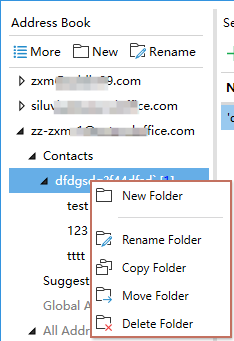
聯絡人列表部分的右鍵菜單
在中央 聯絡人列表,右鍵單擊聯繫人會打開一個具實用選項的菜單。例如,您可以複製字段的內容並將其粘貼到另一個字段中,快速複製或更新詳細信息,或者管理聯繫人本身。
其他操作包括創建新聯繫人、編輯或刪除選定的聯繫人,以及將聯繫人複製或移動到另一個通訊簿——所有這些操作都可以在不離開列表視圖的情況下完成。

自定義聯繫人字段:
您可以通過點擊「自定義顯示聯繫人字段」圖標打開「自定義聯繫人字段」對話框,選擇要在聯繫人列表中顯示的聯繫人字段。只需勾選或取消勾選字段,即可根據需要調整視圖。
您還可以點擊「全選」以顯示所有字段,或點擊「恢復預設」以將視圖重置為原始佈局。這有助於您專注於與您的工作流程最相關的聯繫人信息。

結論:
智能通訊簿是Outlook的一項強大增強功能。它不僅克服了Outlook內置聯繫人管理的局限性,還通過批量操作、直觀的視覺界面、多字段數據管理、導入/導出功能以及跨多個帳戶的統一聯繫人管理,大大提升了用戶效率和體驗。
最佳辦公室生產力工具
最新消息:Kutools for Outlook 推出免費版本!
體驗全新 Kutools for Outlook,超過100項精彩功能!立即下載!
🤖 Kutools AI :採用先進的AI技術輕鬆處理郵件,包括答覆、摘要、優化、擴充、翻譯及撰寫郵件。
📧 郵件自動化:自動回覆(支援POP及IMAP) / 排程發送郵件 / 發送郵件時根據規則自動抄送密送 / 自動轉發(高級規則) / 自動添加問候語 / 自動分割多收件人郵件為個別郵件 ...
📨 郵件管理:撤回郵件 / 根據主題等方式阻止詐騙郵件 / 刪除重複郵件 / 高級搜索 / 整合文件夾 ...
📁 附件專業工具:批量保存 / 批量拆離 / 批量壓縮 / 自動保存 / 自動拆離 / 自動壓縮 ...
🌟 介面魔法:😊更多精美與酷炫表情符號 /重要郵件來臨時提醒 / 最小化 Outlook 而非關閉 ...
👍 一鍵便利:帶附件全部答復 / 防詐騙郵件 / 🕘顯示發件人時區 ...
👩🏼🤝👩🏻 聯絡人與日曆:從選中郵件批量添加聯絡人 / 分割聯絡人組為個別組 / 移除生日提醒 ...
以您偏好的語言使用 Kutools,支援英語、西班牙語、德語、法語、中文及超過40種其他語言!
只需點擊一次,即可立即解鎖 Kutools for Outlook。別等了,現在下載提升您的工作效率!


🚀 一鍵下載 — 獲取全部 Office 插件
強力推薦:Kutools for Office(5合1)
一鍵下載五個安裝程式,包括 Kutools for Excel, Outlook, Word, PowerPoint及 Office Tab Pro。 立即下載!
- ✅ 一鍵便利:一次操作即可下載全部五套安裝包。
- 🚀 隨時處理任何 Office 任務:安裝您需求的插件,隨時隨地。
- 🧰 包含:Kutools for Excel / Kutools for Outlook / Kutools for Word / Office Tab Pro / Kutools for PowerPoint















